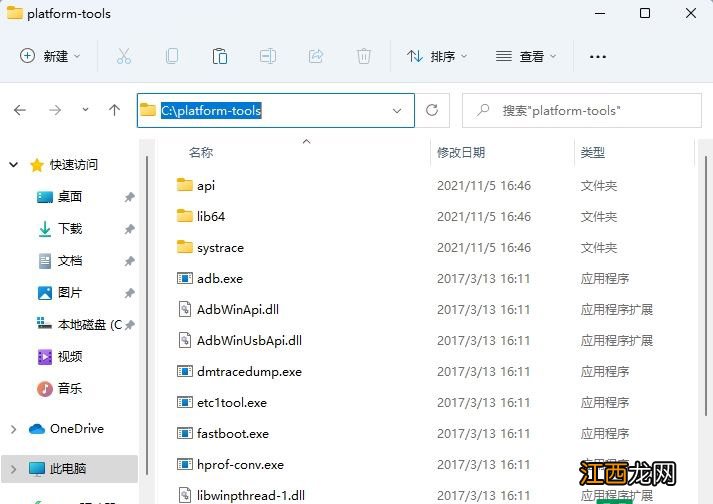
文章插图
2、依次点击开始—设置—关于—高级系统设置 。
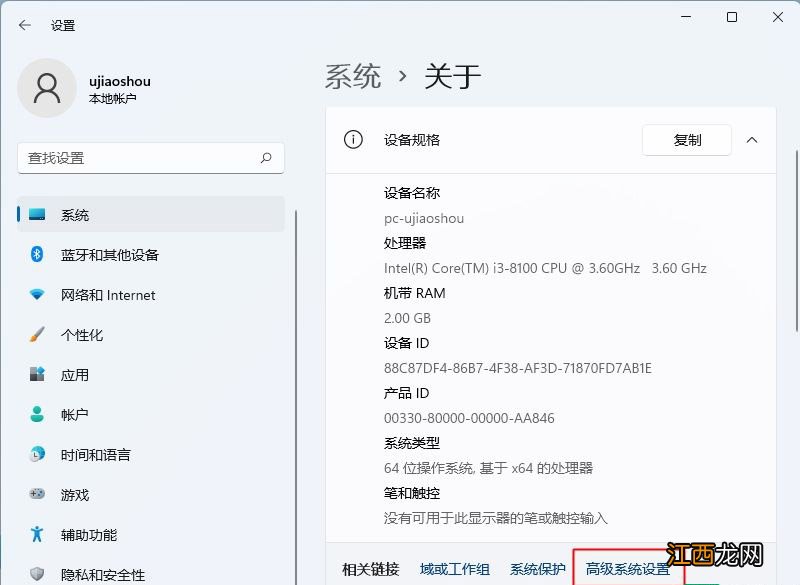
文章插图
3、打开系统属性 , 右下角点击“环境变量” 。
【Win11系统配置ADB环境变量的方法】
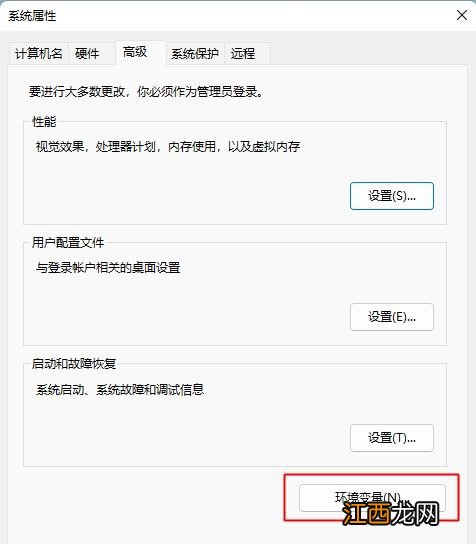
文章插图
4、系统变量这边 , 点击“新建” , 变量名设置成:Android , 变量值就是上面复制的地址:C:platform-tools , 确定 。

文章插图
5、接着选择Path , 点击编辑 。
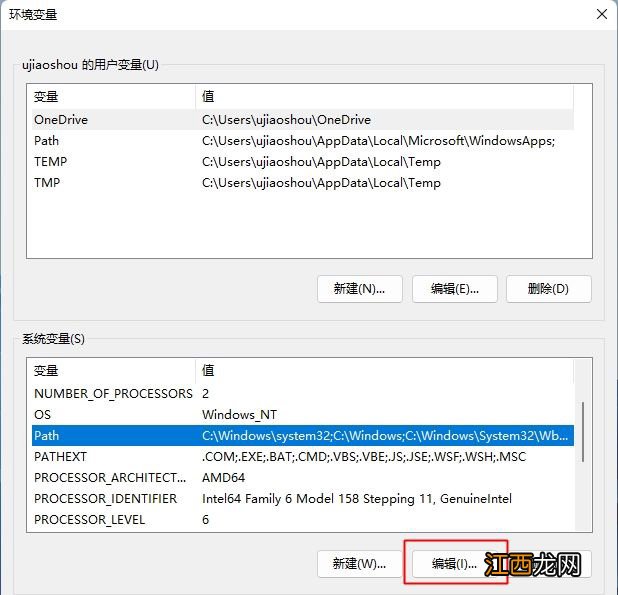
文章插图
6、点击新建 , 输入:%Android% , 确定 , 后面几个窗口都点确定 。
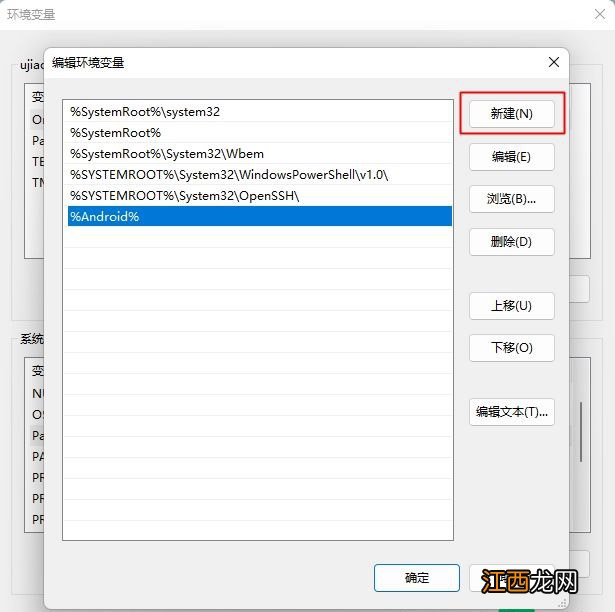
文章插图
7、设置好之后 , 需要调试 , 右键点击开始—运行 , 输入cmd , 确定 。
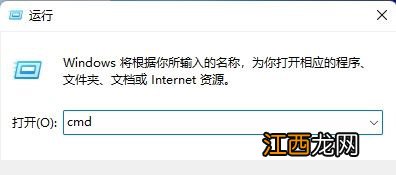
文章插图
8、在命令提示符中输入:adb , 按enter键执行 。 如下图所示 , 没有提示错误 , 就表示配置成功 。

文章插图
以上介绍的内容就是关于Win11系统配置ADB环境变量的具体操作方法 , 不知道大家学会了没有 , 如果你也遇到了这样的问题的话可以按照小编的方法自己尝试一下 , 希望可以帮助大家解决问题 , 谢谢!!!想要了解更多的Windows11技巧请关注win11系统相关内容 。
相关经验推荐
- Win11系统在第二台显示器上添加时间和日期的方法
- 番茄花园xp系统电脑开不开机蓝屏一堆英文怎么办
- Win10系统添加/设置软件开机自动启动的方法
- Win11如何恢复动态磁贴?Win11动态磁贴恢复教程
- 电脑公司xp系统qq拼音输入法qq头像不显示的设置方法
- 组策略怎么打开,详解win10系统打开组策略编辑器的多种方法
- 爱奇艺|长视频困在会员系统里
- 操作系统|三款热门天玑8100手机,抛弃外观细节,应该如何选?
- 魅蓝e2配置参数介绍
- 元朝军事 元代军事防卫分为两大系统















